Se si sta pianificando di passare all’innovativo Motif XS (e si spera che sia così) e si possiede già un Motif ES o un MO6/MO8, allora sarà utile leggere questo articolo. Esso tratta di quello che bisogna fare per importare correttamente i dati provenienti dai suddetti prodotti nel nuovo Motif XS. La maggior parte dei dati verranno caricati nella XS – in alcuni casi sarà necessario scegliere nuove Voice in quanto Motif XS ha molti nuovi suoni – quindi se l’obiettivo è quello di ottenere un suono esattamente uguale, il risultato potrebbe non essere lo stesso. Dopotutto, Motif XS è un sintetizzatore nuovo – se non lo fosse, non ci sarebbe motivo di acquistarlo.
Una volta che si sono convertiti e selezionati i nuovi suoni ed effetti (il circuito integrato deputato all’elaborazione degli effetti è diverso), siamo certi che i suono sarà migliore. Una cosa è certa, l’80% del lavoro sarà fatto automaticamente. Questo articolo metterà in evidenza alcuni dei problemi in modo che si sappia dove stanno le differenze.
Nel Mootif XS le Voice verranno convertite grazie ad una funzione sofisticata di “ricerca” che trova in sostituzione una waveform (forma d’onda) appropriata. Pertanto, i dati della Voice sono compatibili (anche se la sostituzione degli effetti può causare un’alterazione radicale del suono). A rappresentare qui la sfida sono i dati di Performances, le configurazioni di Mixing ed i programmi Master che non memorizzano i dati effettivi ma si riferiscono a locazioni di memoria Preset o User per i dati reali. In altre parole, una Performance con le sue quattro Part potrebbe puntare (contenere i riferimenti – ndr) a 3 Voices Preset ed un Drum Kit. Per suonare correttamente le Voices reali nelle locazioni devono essere le stesse per la Performance. Lo stesso vale per le configurazioni di Mixing ed i programmi Master. Essi non contengono i dati reali, solo dei “puntatori” ai dati. Le Voices Preset occupano locazioni di memoria diverse. Questo articolo spiegherà dettagliatamente come è possibile ottimizzare la conversione.
Il Motif XS è un sintetizzatore nuovo – ecco perché la denominazione del prodotto è nuova. XS non è un Motif ES (e neanche un MO), è un Motif XS – ci sono tonnellate di nuove ed entusiasmanti caratteristiche e funzioni che sono anni avanti rispetto ai precedenti sintetizzatori. La portata della novità della XS è tale che non c’è nulla di “ereditato” dal precedente sistema operativo della ES. Ci sono un sistema operativo completamente ricompilato, un nuovo generatore di suono chip, nuovi microprocessori per gli effetti – un sintetizzatore completamente nuovo.
Detto questo, il nuovo XS è stato costruito sull’incredibile successo avuto dal Motif ES – così le similitudini concettuali saranno utili a conoscere il nuovo sintetizzatore. Ci sono sofisticate tabelle di “look-up” (ricerca dei campioni corrispondenti e/o sostitutivi – ndt) in modo che si possano caricare la maggior parte dei dati per Motif ES (e MO) con risultati che vanno dal buono all’eccellente. Naturalmente, mentre c’è compatibilità a livello VOICE tra ES, MO ed XS, in memoria le Voices occuperanno posizioni diverse. Dopo tutto se tutte le Voices fossero nelle medesime posizioni, sarebbe lo stesso strumento. Pertanto quando si tratta programmi di Song Mixing, Pattern Mixing e Performance, potrebbe essere necessario riassegnare le Voices. Ma in generale, i dati delle sequenze, i parametri del Mix (a parte le locazioni di memoria delle Voices di cui sopra) verranno caricati e riconosciuti dal Motif XS.
No, le Voices e le sequenze non suoneranno esattamente allo stesso modo. Verranno trasportate in un nuovo sintetizzatore. Alcune Voices suoneranno molto simili al modo in cui suonavano nel Motif ES (o MO), ma molte saranno parecchio diverse. Ad esempio, gli arpeggi delle MegaVoice di Motif ES e MO non suoneranno affatto correttamente.
Si potrebbe aver sentito dire che l’arpeggiatore è stato rifatto (ora ci sono più di 6600 arpeggi ed il loro modo di lavorare è cambiato un po’). È stato cambiato abbastanza, tanto che alcune delle vecchie categorie di arpeggio “GtKM” (Guitar Keyboard MegaVoice – MegaVoice di chitarra tastiera – ndt) e “GtKM” Bass Keyboard MegaVoice – MegaVoice di basso tastiera – ndt) non suonano più come nel Motif ES (e MO).
Si potrebbe notare che non è stato citato il Motif originale “Classic” (2001). Non c’è alcuna funzione di conversione per i dati del Motif originale. Tuttavia se i dati originali del Motif vengono convertiti per ES, di conseguenza da ES possono essere convertiti per XS.
Motif XS è in grado di leggere direttamente molti dei file creati con ES (o MO). Come fa notare il manuale, i seguenti file possono o essere aperti e da essi si possono caricare singoli dati oppure possono essere caricati direttamente:
· (.W7A) files tipo ALL Motif ES e (.M7A) files tipo ALL MO possono essere “caricati” nella loro interezza oppure “aperti” e si possono estrarre i dati individuali di Voices, Performances, Song, Pattern e sample (campioni – ndt). Se i files contengono anche configurazioni di PERFORMANCE e MASTER, sarà meglio usare il file tipo .ALL come traduttore (sorgente per la conversione – ndt).
· (.W7V) files tipo ALL VOICE – possono essere “caricati” nella loro interezza oppure “aperti” e si possono trasferire a Motif XS i dati delle Voices individuali. Questo comprende qualsiasi Voice User che sia basata su campioni.
· (.W7W) files di tipo ALL WAVEFORM – possono essere caricati direttamente nel Motif XS. Se necessario possono essere caricate anche singole waveform (forme d’onda – ndt).
· (.W7E) files tipo VOICE EDITOR – possono essere usati per importare direttamente i dati nel Motif XS e nell’Editor per Motif XS. Questo è, di gran lunga, il sistema più elegante per l’importazione dei dati (per tutto a parte i campioni utente personalizzati in RAM).
· (.W7E) files tipo ALL SONG – possono essere caricati e da questo tipo di file si possono estrarre SONG individuali quando il LOAD TYPE = SONG.
· (.W7E) files tipo ALL PATTERN – possono essere caricati e da questo tipo di file si possono estrarre PATTERN individuali quando il LOAD TYPE = PATTERN.
Che attrezzatura serve?
Una chiavetta USB (o una card SmartMedia se la si è usata con Motif ES) che servirà per la memorizzazione dei dati. Se con Motif ES si usa una card SmartMedia, bisognerà procurarsi un USB Reader/Writer (apparecchio USB per la lettura/scrittura – ndt). Motif XS non ha alcuno slot per card SmartMedia. Tuttavia sarà in grado di leggere i dati che si trovano sulla card SmartMedia attraverso l’apparecchio USB per la lettura/scrittura di card SmartMedia. Un lettore/scrittore è piuttosto economico e vale la pena se si desidera convertire i propri dati. Bisogna cercare di essere quanto più organizzati possibile. L’uso del software Studio Connections può rendere la vita molto più facile, davvero.
Quali sono i problemi?
I dati delle User Voices, degli User Samples (campioni utente – ndt), dei Pattern e delle Song possono essere trasferiti al Motif XS. I problemi vengono fuori con i programmi di Performance e Master, le configurazioni di Song e Pattern MIXING perché le posizioni (numeriche – ndt) delle Voice saranno diverse tra i dati originali e, una volta caricate, quelle di Motif XS. Ad esempio, se si usa una Voice posizionata nel banco USER 1, numero 001 del Motif ES o MO, quella Voice molto probabilmente sarà diversa nel Motif XS. Pertanto, bisognerà assicurarsi che tutte le Voices ritornino nel banco USER alla loro posizione originaria. Questo è il solo modo con il quale una Performance ritroverà le Voices corrette.
Anche se nelle PERFORMANCES, nei programmi MASTER o nelle configurazioni MIXING sono state usate VOICES PRESET, non c’è assolutamente alcuna garanzia che i PRESET siano disposti nello stesso ordine che i dati originali (quelli provenienti da ES e MO – ndt) si aspettano. Di conseguenza, perché i dati abbiano un senso (siano coerenti – ndt), bisogna prepararsi a questa eventualità.
Quando si ha a che fare con programmi MASTER, perché un MASTER fa riferimento alla posizione piuttosto che memorizzare la Voice, Performance, Song o Pattern, è necessario assicurarsi che faccia riferimento ai dati corretti. Se i dati si trovano in una nuova posizione, bisognerà reindirizzare manualmente quel programma a quei dati oppure se si tratta di dati USER, bisogna fare in modo che tali dati occupino una posizione con lo stesso numero. Tuttavia, gli altri parametri di modifica del Master (cioè le assegnazioni dei canali MIDI, di routing, limiti di nota, trasposizioni, la mappatura del controller, etc, etc) verranno importati in modo corretto. Non rappresenta la perfezione, però è la maggior parte del lavoro.
Quando si ha a che fare con le configurazioni di SONG e PATTERN MIXING, come avremo modo di apprendere, si possono creare dei dati di MIX VOICE per ciascuna Voice “normale” utilizzata. Questo farà in modo che le SONG ed i PATTERN vengano importati correttamente. Una Voice “normale” è una qualsiasi Voice che non sia Drum Kit o User Sample. Se è stato aggiunto del materiale campionato ad una sequenza di Motif ES – tali dati verranno automaticamente importanti nel Motif XS.
METODO 1
Creare MIXING VOICES:
· Caricare in Motif ES (o MO6/8) le SONG ed i PATTERN che si desiderano convertire. Usando questo metodo, per ogni file si potranno caricare un totale di 16 composizioni alla volta (siano una combinazione di Song e/o Pattern oppure tutti di tipo Song o Pattern). Verranno create delle MIX VOICES per assicurarsi che i suoni “normali” utilizzati verranno convertiti unitamente ai dati della sequenza.
· Premere [MIXING]
· In un Mix per ogni Normal Voice (che non sia Drum, User Sample) bisognerà premere [F5] VCE ED (Voice Edit) e poi immediatamente salvare quella Voice con [STORE] in una locazione di memoria MIXV (63/60)
Questa operazione non farà altro che creare una MIX VOICE la quale verrà registrata assieme ai dati della sequenza. In questo modo ci si assicura che la Normal Voice utilizzata (sia essa Preset o User) verrà associata in modo automatico, quando lo si salva, al file della Song (.W7S) e/o del PATTERN (.W7P) e verrà importata correttamente nel MIXING di Motif XS.
Nell’immagine qui sopra si può vedere che le Normal Voices attive sono state salvate nel banco di Mix Voices 63/60. Tutte eccetto le PART 10 e 11 (che contengono drum kit). La Track 13 non è usata. Ogni SONG ed ogni PATTERN possono salvare un massimo di 16 MIX VOICES. Bisognerà trattare separatamente i Drum Kit (vedasi sotto).
Cosa succede se la song/pattern contengono user samples o loops (solo Motif ES)?
Salvando i file in formato ALL SONG (.W7S) ed ALL PATTERN (.W7P) verranno salvati pure i dati della Sample Voice (63/50). E questi dati verranno importati automaticamente nel Motif XS.
Drum Kit
Anche i Drum Kit presentano un problema. Nel Motif XS i Drum Kit sono stati riprogrammati (ed in certi casi rinumerati) cosi anche se un Drum Kit ha lo stesso nome, potrebbe avere associate alle note una serie di elementi percussivi diversi rispetto a quelli che sono stati suonati. Alcuni Kit sono molto simili, altri radicalmente diversi. Bisognerà decidere come elaborare le Voices drum.
Domanda: Tutto questo suona come un sacco di lavoro?
Risposta: è necessario decidere se si desidera fare questo lavoro poco alla volta o farlo completamente. Si raccomanda vivamente di salvare adesso i propri dati in questo modo. Più avanti si potrà scegliere se si vuole rifare l’intera composizione. Indubbiamente, nel Motif XS si vorranno cambiare alcune Voices ai nuovi dati dati delle Voices. Nel Motif XS il motore sonoro è significativamente diverso dai modelli precedenti e ci vorrà molto meno lavoro perché questi dati siano disponibili in un formato da poter caricare con successo.
Una volta compreso cosa è necessario, si può fare la transizione piuttosto rapidamente. Si impiega solo circa un minuto per memorizzare tutte le Normal Voices in un banco MIX VOICE e quindi salvare nuovamente i dati su chiavetta USB (o card SmartMedia). Se si confronta questa modalità di salvataggio appena vista con l’intero processo di ri-registrazione dei dati, veramente non c’è paragone. Nel tempo in cui si trova e registra una sola traccia, si potrebbero convertire 2 o 3 composizioni.
I dettagli
I dati delle VOICE
· Salvare le VOICES in un file formato ALL VOICE (.W7V). Sarà quindi possibile caricare direttamente nel Motif XS i files ALL VOICE compresi tutti i samples (campioni – ndt) usati in modo Voice.
· Inoltre, salvare le VOICES in un file formato VOICE EDITOR (.W7E). Anche se non si è mai usato il Voice Editor Studio Connections, dal pannello frontale del Motif ES o MO6/8 si possono salvare questi tipi di files direttamente su card SmartMedia o chiavetta USB. Questo formato di file può essere aperto e facilmente manipolato dall’Editor per Motif XS – e ci si renderà conto che nell’Editor la gestione delle proprie vecchie Voices preferite è estremamente facile. (L’Editor per Motif XS è così facile ed utile che ci si vorrà lavorare anche se non si è mai usato un computer prima).
Questi due tipi di file salveranno tutte le USER VOICES (Banchi 63/8 e 63/9 Normal Voices; 63/40 User Drum Kits). Il formato ALL VOICE salverà qualsiasi campione che sia stato usato nelle Normal User Voices o negli User Drum Kits.
Questi tipi di file non salveranno: i samples registrati direttamente in modo Song o Pattern (banco 63/50). Verranno automaticamente importati da Motif XS.
Al fine di garantire che vengano salvati i Song Samples (campioni contenuti nella song – ndt) ed i Pattern Samples (campioni contenuti neI pattern – ndt) (63/50) si raccomanda semplicemente di assicurarsi che tutte le SONG ed i PATTERN siano salvati in un file formato ALL o ALL SONG oppure ALL PATTERN (a seconda del caso). Il Motif XS può importare i files Song/Pattern di Motif ES e caricare correttamente i campioni creati all’interno di queste composizioni.
Salvare i dati di VOICE in formato VOICE EDITOR consente di usare l’Editor per inviare molto facilmente al Motif XS le Voices che interessano (Metodo 2 sotto). Sul sito motifator.com è stato inserito il file originale con i Preset del Motif ES – in modo tale che se c’è un suono Preset che si vorrebbe usare, si possano scaricare i dati e scegliere le Voices desiderate.
Nota: Ricordarsi che molto probabilmente le Voices suoneranno diverse quando vengono caricate nel Motif XS.
METODO 2: Tabella di ricerca manuale
Questo documento è accompagnato da numerosi files che contengono le PRESET VOICES originali provenienti dalle impostazioni di fabbrica dei sintetizzatori Motif ES e le PRESET ed USER VOICES del MO – salvate cosicché sia possibile importarle nel Motif XS. Usando la funzione IMPORT dell’Editor per Motif XS, sarà possibile spostare qualsiasi Voice per Motif ES e/o MO nei banchi User interni di Motif XS.
Questi files sono messi a disposizione affinché si abbia accesso a tutti dati delle Preset Voices dei sintetizzatori Motif ES e MO. In molti caso le Voices suoneranno diversamente nel Motif XS – potrebbero essere stati sostituti alcuni dei processori d’effetto ed alcune Waveforms (forme d’onda – ndt). Non esitare a modificare la Voice, aspettarsi di farlo infatti.
Ad esempio, quando si caricano i dati, in alcuni casi ricordarsi che verrà caricata la locazione attuale non i dati della Voice stessa, diciamo che nel MO6/8 è stato usato il Preset Drum Kit 01: Hyper Std, il Preset Drum Kit alla locazione 01 è: Power Standard 1. Si raccomanda di provare diversi drum kit e scegliere quello che piace di più.
Con l’Editor per Motif XS è semplice cercare i dati originali (dal momento che l’Editor può aprire i files in formato Editor delle voices per Motif ES and MO6/8) facilmente trascinare e rilasciare (drag and drop – ndt) la Voice su una locazione di memoria interna del Motif XS. Nella rappresentazione della schermata che segue si vede nella parte sinistra dello schermo si vede l’elenco di fabbrica dei Drum Kit di MO6/8. Sul lato destro dello schermo c’è l’attuale banco interno USER Drum del MOTIF XS. Per spostare un qualsiasi suono singolo da un file VOICE EDITOR direttamente nella XS lo si può semplicemente trascinare sul lato destro, oppure fare clic sul pulsante IMPORT in alto al centro. È possibile trascinare intere cartelle sopra questa schermata, oppure selezionare solo gli oggetti che si desidera. Questo renderà un gioco da ragazzi la ricostruire manuale dei dati.
Aggiustamenti: Dopo aver fatto numerose conversioni si noterà che le Voices che nel Motif ES o MO6/8 usavano il compressore, Phaser, Flanger, suoneranno radicalmente diverse con la Motif XS. I nuovi Compressori VCM, Phaser, Flanger ed EQ sono così diversi nel suono e nella profondità. Anche i parametri disponibili potrebbero essere diversi. Un suono che è stato leggermente compresso in originale potrebbe essere del tutto fracassato nel Motif XS.
Basta modificare la Voice, modificare i nuovi effetti e memorizzare nel MOTIF XS con [STORE] la versione appena corretta.
Editor per Motif XS
Se si è lavorato su Motif ES e/o MO6/MO8 con l’Editor Studio Manager e si hanno dei files Editor Multi-Part per la configurazione delle song (.m4e) questi possono essere importati nell’Editor per Motif XS. Essi contengono tutte le VOICES USER ed i drum kit del Motif ES e, anche se il Multi stesso si riferirà alle nuove Voices, si tratterà solamente di sostituire la Voice corretta usando i file di dati descritti di seguito.
Sopra si vede la finestra d’importazione dell’Editor per MOTIF XS. Sul lato sinistro dello schermo in alto è il “Nome file FILE NAME” (nome del file – ndt) – in questo caso un file per MO in formato Voice Editor (FactoryMO.w7e). Si cerca il file, facendo clic sull'icona a forma di cartella aperta. Il file può essere visualizzato o per Category (categoria – ndt) o per Bank (banco – ndt). Attualmente viene mostrata la visualizzazione per Bank. Sul lato destro dello schermo ci sono i dati attuali nel Motif XS. Dal file aperto si possono trascinare e rilasciare voci o intere cartelle nel lato Motif XS dello schermo; in seguito si inviano i dati direttamente ai banchi USER interni di Motif XS oppure se “ONLINE” i dati saranno automaticamente inviati (sincronizzati) al Motif XS.
Inoltre, nell'angolo in basso a sinistra si vede una lente d'ingrandimento (FIND) che permetterà di cercare una Voice particolare in base al nome (o parte di un nome) o per numero (o parte di un numero di posizione). È possibile [CTRL] + clic e selezionare più voci dall'elenco, oppure si può [SHIFT] + clic e selezionare un intervallo di Voices contigue. Le Normal User Voices possono essere importate in locazioni Normal User e voci Drum User Voices possono essere importate in locazioni Drum User. Ecco come funziona:
| Nome del File | Contenuto |
| “ES Pre123+Dr1-32.X0V” | Motif ES banchi Preset 1, 2 e 3 ed i primi 32 Preset Drum Kits |
| “ES Pre456+Dr33-64.X0V” | Motif ES banchi Preset 4, 5 e 6 ed i secondi 32 Preset Drum Kits |
| “MO Pre123+Dr1-32.X0V” | MO6/8 banchi Preset 1, 2 e 3 ed i primi 32 Preset Drum Kits |
| “MO Pre4+U12+Dr33-64.X0V” | MO6/8 banchi Preset 4, 5 e 6 ed i secondi 32 Preset Drum Kits |
Se ad esempio si possedesse una Motif ES ed il file SONG o PATTERN avesse come riferimento la Voice n°20 del banco PRESET 2, per trovarla, si dovrebbe aprire il file dal nome “ES Pre123+Dr1-32.X0V”. Si dovrebbe guardare all’interno del secondo banco e cercare la ventesima Voice. L’Editor per Motif XS può importare files di tipo .XOV.
· Aprire l’Editor per Motif XS
· Fare click su FILE e selezionare IMPORT…
· Si aprirà la finestra di FILE Import
· Fare click sull’icona OPEN FOLDER (cartella aperta) sulla sinistra dello schermo – cercare il file
· Impostare la dialog box (finestra di dialogo – ndt) cosicché vengano visualizzati solo i Files of Type = MOTIF XS All Voice (.x0v) – racchiusa da un cerchio rosso.
· Evidenziare “ES Pre123+Dr1-32.X0V” e fare click su OPEN
· Quando la lista si apre fare click sul pulsante BANK per visualizzare le Voices per banco (piuttosto che per Category)
· Aprire la cartella contrassegnata “NORMAL USER 2” – tutti i suoni Preset del Motif ES sono stati salvati come suoni del banco USER
· Scorrere verso il basso fino al suono n°20: YD-45C Organ
È ora possibile trascinare quel suono in una qualsiasi posizione interna sul lato destro dello schermo (che lo inserirà nel banco interno del Motif XS). Ora sarà possibile riassegnarlo nel SONG/PATTERN MIXING di Motif XS.
Buon divertimento!
Phil Clendeninn
Senior Product Specialist
Product Support Group
Pro Audio & Combo Division
©Yamaha Corporation of America
Traduzione © 2013 a cura di wavesequence
email: digitalperformer7@gmail.com

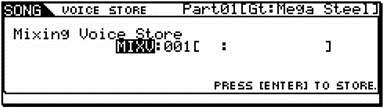

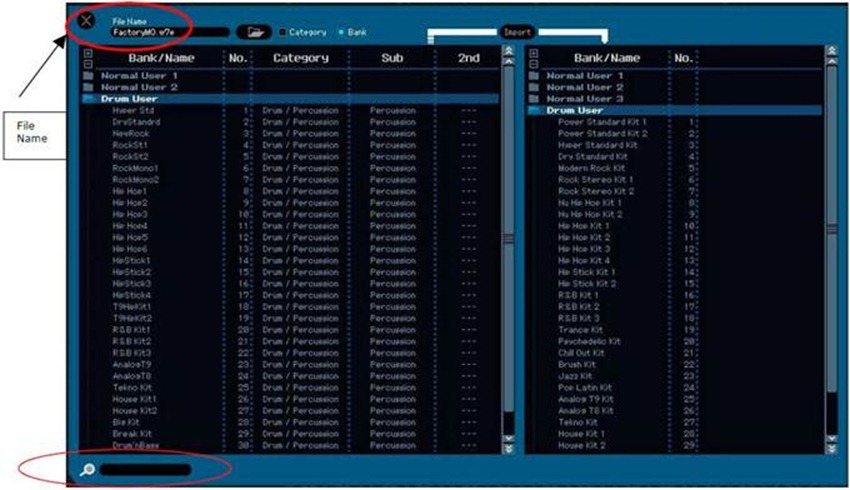


Nessun commento:
Posta un commento